Как подключить роутер к телефону для раздачи интернета
Кроме создания точки доступа на телефоне, его можно подключить к стационарному роутеру, чтобы доступ к интернету был у любых устройств, будь то компьютер, планшет или телевизор.
Обратите внимание! Важно понимать, что для таких целей лучше всего использовать тариф с безлимитным мобильным интернетом. В ином случае такое подключение может стоит слишком дорого.
Как подключить роутер к телефону для раздачи интернета
Преимущественно подключение телефона для раздачи интернета возможно лишь с современными устройствами, программное обеспечение которых предоставляет такую возможность
Поэтому инструкцию о том, как подключить роутер к телефону для раздачи интернета, стоит рассмотреть на примере трех самых популярных моделей
Преимущественно подключение телефона для раздачи интернета возможно лишь с современными устройствами, программное обеспечение которых предоставляет такую возможность. Поэтому инструкцию о том, как подключить роутер к телефону для раздачи интернета, стоит рассмотреть на примере трех самых популярных моделей.
TP-Link
Данный производитель маршрутизаторов является самым крупным и известным. Именно по этой причине большинство пользователей выбирают его для пользования. Устройства отличаются высоким качеством работы и надежностью.
Процесс подключения TP-Link очень прост. Сделать это сможет любой человек, даже не имеющий большого опыта в этой области. Главное четко следовать установленной инструкции:
- в настройках необходимо найти вкладку «Быстрые настройки», чтобы запустить «Мастер быстрой настройки»;
- необходимый режим работы в этом случае — «Усилитель Wi-Fi»;
- как только появится список доступных подключений, нужно выбрать точку доступа, созданную на телефоне. Если ее в списке нет, нужно его обновить;
- при подключении никакие настройки менять не нужно. Главное ввести в соответствующую строку пароль, который был заранее установлен на смартфоне.
Чтобы позднее отключиться от точки доступа, нужно вернуть настройки до исходного состояния.
D-Link
Интерфейс в настройках этого производителя типовой. Подключение в этом случае практически никогда не несет за собой каких-то проблем. Все выполняется максимально просто и быстро:
- найти строку «Мастер беспроводной сети»;
- подключиться в режиме «Клиента» беспроводной сети;
- выбрать из списка необходимую точку доступа и ввести заданный пароль.
При желании можно установить дополнительные настройки. Например, задать режим безопасности.
ZyXEL Keenetic
Пользователи роутеров этого производителя чаще всего сталкиваются с проблемами подключения телефона как точка доступа Wi-Fi internet. Однако, если внимательно изучить инструкцию, то никаких вопросов не возникнет:
- все настройки по подключению выполняются раздел «Network»;
- необходимо зайти во вкладку «Wireless LAN» и зайти в WDS.
Дальнейшие настройки по подключению к телефону выполняются аналогично, как и с другими роутерами. Необходимо выбрать точку доступа и ввести заданный на телефоне ключ безопасности.
Важно! Главное — пропустить шаг взаимодействия с основным устройством. В этом случае им выступает мобильник с правильно заданными параметрами.
Раздача Wi-Fi с iPhone на различные устройства
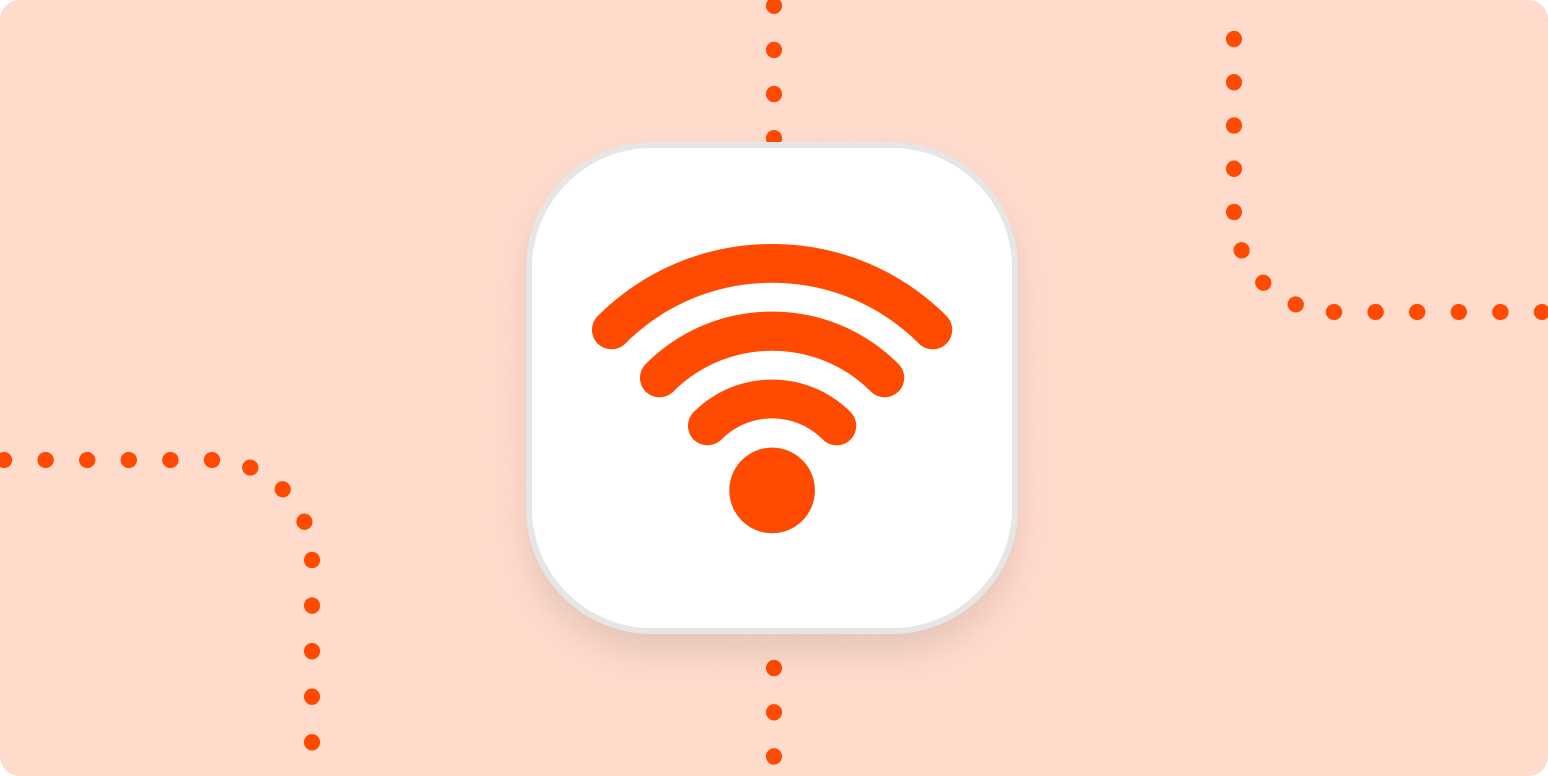
В данном разделе статьи мы подробно обсудим, как раздать Wi-Fi с iPhone на различные устройства, включая ноутбуки, компьютеры, планшеты и смартфоны на базе Android и других операционных систем. Вы узнаете о необходимых настройках и шагах для подключения каждого типа устройства к раздаваемому Wi-Fi, а также получите советы по обеспечению стабильного и быстрого соединения. В конце раздела мы кратко коснемся раздачи Wi-Fi через USB для компьютеров. Эта информация поможет вам легко и быстро наладить интернет-соединение для всех необходимых устройств при помощи вашего iPhone.
Раздача Wi-Fi с iPhone на Android-устройства
Для подключения Android-устройства к раздаваемому Wi-Fi с iPhone, просто включите Wi-Fi на Android-устройстве и выберите сеть с именем вашего iPhone.
Введите пароль, который вы установили на iPhone, и подключитесь к сети.
Раздача Wi-Fi с iPhone на ноутбук и компьютер
Чтобы подключить ноутбук или компьютер к раздаваемому Wi-Fi с iPhone, включите Wi-Fi на вашем компьютере, выберите сеть с именем вашего iPhone и введите установленный пароль для подключения.
Раздача Wi-Fi с iPhone через USB
Для подключения к интернету через USB, подключите ваш iPhone к компьютеру с помощью кабеля Lightning. Затем, в настройках персональной точки доступа на iPhone, включите опцию «USB-модем». На компьютере должно автоматически установиться соединение с интернетом.
Обеспечиваем локальную сеть
Теперь поговорим о том, как раздать интернет с модема МТС. У вас имеется модулятор, тогда тематический вопрос неизбежно должен был возникнуть. На практике все просто.
- Подсоединяете модем к основному компьютеру через USB кабель, смотрите параметры подключения (имя, пароль доступа, телефонный номер).
- Открываете папку сетевых подключений, создаете новое (пункты которые нужно выбрать «Подключить к Интернету», «Установить подключение вручную», «Через обычный модем», имя поставщика — MTS, номер телефона — #777).
- В завершение прописываете имя, пароль, которые были взяты с параметров подключения модема, жмете кнопку Готово.
Можно ли раздавать интернет МТС? Ответ положительный, главное, разобраться в том, как это делается. Чтобы «расшарить» подключение нужно открыть его Свойства, выбрать вкладку Дополнительно, поставить галочки на всех предложенных трех пунктах, подтверждаете свои действия и все, началась раздача. Если возникают проблемы с подключением других ноутбуков, ПК, то не помешает проверить сетевые настройки. Может понадобиться вручную прописать на них новый IP-адрес, маску подсети, основной шлюз, DNS -сервер.
Теперь вы знаете, как раздать интернет МТС на ноутбук, сделать это можно различными способами. Но есть один нюанс, некоторые тарифные планы предусматривают дополнительную плату за раздачу, поэтому перед тем, как это сделать стоит проконсультироваться с оператором. Так вы не столкнетесь с непредвиденными расходами.
Как обойти ограничение на торренты на МТС?
МТС ограничивает скачивание торрентов до 15 килобит/сек. Способов обхода данного ограничения существует два: включение шифрования в торрент-трекере или включение VPN на мобильном устройстве.
Рассмотрим первый способ на примере программы Bittorrent:
- Заходим в настройки программы и открываем пункт «Bittorrent»
- Включаем шифрование протокола.
- Убираем поддержку UPD-трекеров и нажимаем на «Применить».
Второй способ предполагает лишь установку любого из VPN приложений на компьютер или сам телефон. При этом весь трафик будет проходить через защищенный канал, и оператор не сможет узнать, какие данные по нему передаются. При таком подходе можно легко выполнить раздачу WiFi на телевизор.
Почему появляется запрет
Совсем недавно провайдер сотовой связи МТС выпустил новый тарифный план, который получил название Тарифище и включил в себя лучшие стороны всех предыдущих предложений. После подключения получите
- Ежемесячная плата составляет от 650 рублей до 1550 р. Денежные средства списываются автоматически каждый расчетный срок в день перехода на контракт.
- Пакет минут и СМС размером от 500 до 3000 единиц. По заявлениям провайдера бесплатные минуты и SMS можно расходовать в домашнем регионе и в условиях национального роуминга по всем направлениям сотовой связи.
- Неограниченный доступ в сетевое пространство без территориальных ограничений.
Но так ли все хорошо, как предлагает оператор? Маленьким шрифтом в описании тарифного плана написан ряд неприятных ограничений для активных потребителей интернет ресурсов:
Такой маркетинговый ход можно смело отнести к разряду обмана. Если смотреть на эту проблему со стороны провайдера, то ему невыгодно предоставлять неограниченный трафик за такую низкую стоимость. Поэтому данный контракт является выгодным только для абонентов, которые пользуются мобильным устройством только в пределах домашнего региона и не делятся интернетом.
В сетевом пространстве появилось множество способов обхода таких ограничений благодаря находчивым потребителям. Можете настроить телефон на правильную и выгодную тарификацию самостоятельно без помощи специалистов. Разберем популярные и действенные методы. Если не хотите переплачивать за наглость оператора, читайте далее.
Может ли оператор намеренно занижать тариф
Перед тем как раздать безлимитный интернет, необходимо уточнить все важные моменты, связанные с тарификацией услуг связи на смартфоне. Намеренное снижение тарифа и скорости оператором производится для того, чтобы пользователь не смог воспользоваться функцией раздачи. Это происходит очень часто, главным образом, у безлимитных тарифов.
Обратите внимание! Очень часто на снижение скорости интернета и ограничения на его раздачу жалуются клиенты сотового оператора МТС.
Чтобы понять, почему сотовым операторам не выгоден процесс раздачи, можно рассмотреть один из популярных безлимитных тарифов МТС под названием «Безлимитище». За 300-500 рублей в месяц пользователь получает практически неограниченное время пользования интернетом. Есть возможность свободного доступа в сеть из любого региона без ограничений тарификации при безлимите. Также дополнительно клиент получает 300-500 СМС и столько же звонков на МТС в родном регионе. На первый взгляд, предоставлять услуги связи в таком объеме оператору не выгодно. Но на самом деле, если внимательно почитать договор, можно найти в нем приложение – надписи мелким шрифтом. Они говорят о следующем:
- при нахождении клиента в другом регионе скорость доступа в интернет автоматически уменьшается до минимума;
- при скачивании торрентов скорость также автоматически уменьшается до минимума;
- на раздачу мобильного трафика вводится ограничение.
Таким образом, оператор намеренно занижает цену на свой безлимитный тариф, предоставляемый пользователю, но при этом вводит целый ряд ограничений и оставляет за собой право в некоторых случаях уменьшать скорость интернета.
Поэтому, если юзер хочет использовать смартфон в качестве модема, возможно, стоит выбрать другие тарифы – не безлимитные. В этом случае операторы более лояльно относятся к раздаче трафика и не создают дополнительные запреты, мешающие этому процессу. Такие тарифы, например, есть у операторов сотовой связи «Билайн» и «Теле 2». «Мегафон» как и МТС негативно относится к раздаче трафика, поэтому активно создает препятствия для пользователей, желающих делиться интернетом.
Дополнительно по выбору тарифа можно проконсультироваться в службе технической поддержки. Но перед тем как раздачу интернета отключить, следует проверить, сколько денег сняли за пользование данной опцией. При любых необоснованных манипуляциях с тарифами (например, взяли слишком большую плату за интернет за последний месяц) необходимо распечатать детализацию расходов на связь за конкретный период времени и обратиться к поставщику сотовой связи с жалобой (претензией).
Подготовка к изменению TTL
Прежде чем приступить к изменению TTL на устройстве Android, следует выполнить несколько предварительных действий:
- Убедитесь, что ваше устройство Android подключено к Интернету.
- Установите на компьютер необходимое программное обеспечение для работы с устройством Android, например, Android Debug Bridge (ADB).
- Включите режим разработчика на вашем устройстве Android. Для этого перейдите в «Настройки», затем выберите «О телефоне» или «О устройстве», и нажмите на сборку несколько раз, пока не появится уведомление о том, что вы стали разработчиком.
- Включите функцию отладки по USB. Перейдите в раздел «Настройки», затем выберите «Опции разработчика» и включите «Отладку по USB».
- Подключите устройство Android к компьютеру с помощью USB-кабеля.
После выполнения этих шагов вы будете готовы к изменению TTL на своем устройстве Android без необходимости получения root-прав. Теперь можно перейти к следующему этапу — настройке ADB и изменению TTL.
Как раздавать вай-фай со смартфона на стационарный компьютер
В ситуации, когда в квартире внезапно отключили интернет или на работе повредился сетевой кабель, смартфон может стать источником вай-фай и для стационарного компьютера.
Рассмотрим возможные варианты раздачи сигнала, в зависимости от характеристик вашего ПК.
Способ 1. Настройка на телефоне режима USB-модема
Если на вашем ПК нет установленного модуля вай-фай (то есть нет соответствующего значка в панели быстрого доступа), то настраивать мобильную точку доступа нет необходимости.
Однако это не означает, что использование мобильного девайса как роутера в данном случае невозможно: для превращения смартфона в источник интернета есть альтернативный способ.
- Подключите мобильный телефон к системному блоку компьютера с помощью USB-кабеля (подойдет обычный шнур для зарядки).
- Откройте меню настроек смартфона.
- Перейдите в панель «Беспроводные сети» (название может отличаться, в зависимости от модели гаджета и версии Android).
- Нажмите кнопку «Еще».
- В открывшемся диалоговом меню выберите «Режим модем».
- Из предложенных вариантов нажмите на «USB-модем».
- После активации режима подключите опцию «Раздать вай-фай с телефона на ПК через USB модем».
- Дождитесь, когда компьютер распознает подключенный к нему смартфон как вай-фай модем и осуществит выход в сеть.
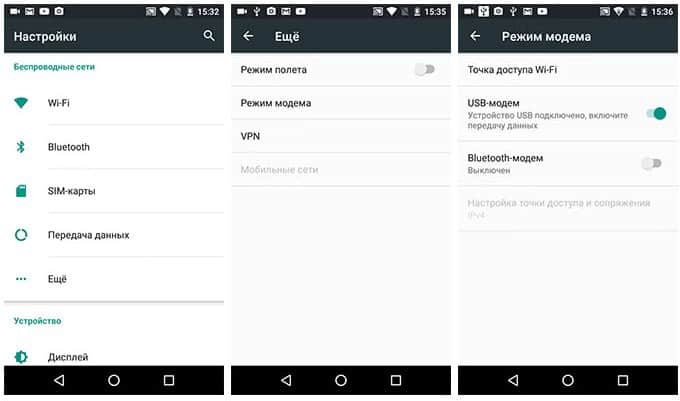
Если ПК не распознает подключенный к нему модем, необходимо создать новое подключение:
- Выберите в меню «Пуск» раздел «Панель управления».
- Перейдите в настройки «Интернет и Сеть» и нажмите на иконку «Центра управления сетями и общим доступом».
- Выберите «Настройку нового подключения», после чего вы перейдете в диалоговое окно по его установке.
- Нажмите на параметр «Подключение телефона».
- Заполните открывшееся диалоговое окно: укажите ваше имя, пароль поставщика и номер ( *9**# или *99#).
- Нажмите клавишу «Подключить».
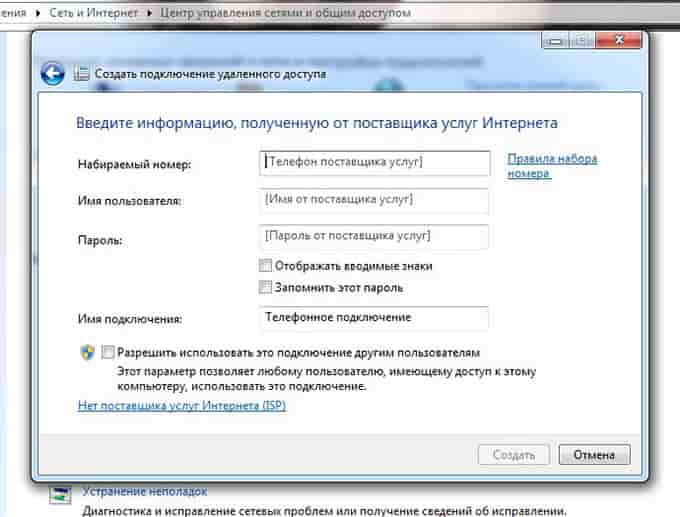
При использовании данного способа следует учитывать, что качество соединения будет на порядок ниже, чем при стандартном кабельном подключении.
Вариант подойдет, если вам достаточно небольшого объема трафика. Скорости хватит, чтобы проверить электронную почту, загрузить несколько сайтов или скачать небольшой файл.
Способ 2. Настройка на телефоне режима Wi-Fi роутера
Обладатели современных компьютеров, поддерживающих функцию подключения к вай-фай, могут воспользоваться алгоритмом раздачи мобильного интернета, описанным для пользователей ноутбуков:
- включите на вашем гаджете использование мобильной сети;
- активируйте режим «точки доступа» (в верхней шторке уведомлений или через настройки телефона);
- установите подходящие вам параметры раздачи;
- подключитесь к новой точке доступа в меню активных Wi-Fi источников.
Данный способ позволяет получить более стабильное соединение и доступ к лучшим скоростям интернета, чем при варианте с использованием мобильного девайса в качестве USB-модема.
Теперь вы знаете, как раздать вай фай с телефона на ноутбук, даже если устройство не поддерживает беспроводную сеть.
Используя наши простые инструкции, вы сможете всегда оставаться в сети интернет. Главное — вовремя вносите абонентскую плату своего мобильного оператора!
Как поделиться трафиком с абонентом МТС
Универсальным способом отдать часть своего трафика является услуга «Общий пакет» она применима на некоторых тарифах «Смарт» и дает возможность инициатору раздачи поделиться своим трафиком, минутами и смс.
Что для этого нужно сделать?
Для начала – стать пользователем тарифа смарт. Но это только для тех, кто будет являться инициатором раздачи. После этого нужно пригласить в подключению к «Общему пакету» всех тех, кого хочется. Единственное условие для приглашенных – он должен быть абонентом МТС.
Для того, чтобы стать участником группы, может потребоваться согласие, запрос на него придет в смс сообщении, и на него нужно будет отправить ответ «да». В ряде случаев, в зависимости от того, к какому тарифу подключен абонент, подключение происходит автоматически.
С этого момента участник группы становится полноправным пользователем всех возможностей инициатора, в том числе и интернета. Главное – быть подключенными к сети в одном регионе.
Исключениями являются абоненты следующих ТП, они не смогут воспользоваться услугой «Общий пакет»:
- «Smart Безлимитище 052016»;
- «Smart Безлимитище 092016»;
- «Smart Безлимитище+ 092016»;
- «Хайп»;
- «Для планшета».
Как поделиться интернетом:
- Для того, чтобы пригласить участника нужно войти в личный кабинет;
- Скачать приложение «Мой МТС» и сделать это оттуда;
- С помощью команды *434*1*70000000000#(вызов).
Где 0000000000 – номер пользователя без «8».
*434*1#(вызов), после чего ввести нужный номер.
В группе могут состоять не более 5 человек, не считая организатора.
Стоимость услуги «Общий пакет» — 50 рублей в месяц. Участники ничего не платят, средства списываются со сета инициатора.
Общие пакеты расходуются с учетом того, как они действуют у организатора. С учетом подключенных им дополнительных опций. Приоритетов нет, однако инициатор может установить лимит для каждого участника.
В случае, если трафик исчерпан или инициатор заблокирован. Тогда участники пользуются всеми услугами МТС согласно собственных тарифных панов. Для выхода в интернет можно воспользоваться услугой «Турбо-кнопка».
Возможности могут использоваться и в поездках за границу. Единственным условием является нахождение в одной зоне с организатором сообщества «общего пакета».
В случае использования Общего пакета действие собственных приостанавливается. Тем, кто намерен присоединиться к группе, лучше перейти на ТП без абонентской платы и отключить следующие опции:
- «Интернет-Mini»;
- «Интернет-Maxi»;
- «Интернет-Super»,
- «Интернет-VIP»;
- «БИТ», «СуперБИТ»;
- «МТС Коннект»;
- «МТС Планшет».
Для того, чтобы отказаться от участия в совместном использовании, нужно:
- Выйти из группы в Личном кабинете;
- Набрать команду *434*0# (вызов).
Для того, чтобы отказать участнику, нужно:
- Воспользоваться Личным кабинетом;
- Набрать команду *434*3*7ХХХХХХХХХХ#, где ХХХХХХХХХХ – номер абонента, которого хотите исключить (без «8»).
Если инициатор меняет тариф, то группа аннулируется автоматически.
Узнать об остатках пакетов можно следующими способами:
- В ЛК;
- По номеру *434*2# (вызов).
Возможность делиться трафиком – отличная опция от МТС, которая позволяет всегда быть на связи и в сети.
Как раздать интернет с телефона без ограничений, если оператор блокирует раздачу
Избежать отслеживания и «репрессий» со стороны сотового оператора можно одним способом – вручную изменить показатель TTL на подключаемом устройстве. Для гаджетов с разными типами операционных систем алгоритм действий будет различным. Имеет смысл рассмотреть каждый вариант подробнее.
Для смартфонов с Андроид
Чтобы прописать нужное значение TTL на смартфоне или планшете, необходимо иметь root-права, поскольку это значение в системных файлах закрыто от рядового пользователя. Получить такие права можно, скачав программу «TTL Master» из Google Play.
Интерфейс приложения очень простой и интуитивно понятен:
- запускаем TTL Master;
- в открывшемся окне видим текущий показатель TTL;
- в прямоугольник «Введите TTL» вписываем необходимое значение;
- нажимаем «Применить».
Некоторые операторы, кроме наблюдений за изменениями параметра TTL, анализируют трафик и отслеживают статистику посещений в интернете. «Бороться» с этим можно путем шифрования трафика через специализированные VPN-сервисы. Установить и запустить их не составит труда, зато поможет скрыть свои действия от оператора.
Для ПК с Windows
Для изменения значения TTL на ПК с Windows потребуется создание нового параметра в редакторе реестра.
Для этого:
- Открываем меню «Выполнить» или нажимаем клавиши WIN+R.
-
В запрашиваемое имя программы вписываем «regedit».
- В левом столбце экрана находим папку HKEY_LOCAL_MACHINE.
- Далее последовательно переходим по вкладкам: CurrentControlSet – Services – Tcpip – Parameters.
- Кликаем по пустой правой части экрана правой клавишей мышки и в выпавшем меню «Создать» выбираем «Параметр DWORD (32 бита)».
- По вновь созданному параметру кликаем правой клавишей мышки и выбираем «Изменить».
- В открывшемся окне в «Системе исчисления» выбираем «Десятичная», в поле «Параметр» вписываем DefaultTTL, а в строке «Значение» – 65.
Изменение определенных параметров позволит справиться с поставленной задачей. Главное — соблюдать очередность и вводить правильные значения, поскольку речь идет об универсальном алгоритме
Выполнив все манипуляции, компьютер обязательно нужно перезагрузить. После повторного запуска в строке поиска вписываем «cmd» для вызова командной строки. В открывшемся поле прописываем значение «ping 127.0.0.1» и нажимаем «Enter». Появившееся окно покажет, что значение TTL теперь равняется 65.
Следует помнить, что такое значение вписывается, если раздача трафика осуществляется со смартфона или планшета на Android или iOS по Wi-Fi. При раздаче интернета по такому уже принципу с других мобильных ОС – вписываем значение 130. Если интернет передается по USB-кабелю, то в первом случае значение будет – 64, а во втором – 129.
Здесь тоже можно воспользоваться качественным VPN или отключить обновления Windows. Это поможет скрыть от сотового оператора факт приема смартфоном пакетов от винды. Кроме того, следует воздержаться от обновления антивирусных ПО и не использовать программы типа Steam.
Для отключения обновлений нажимаем клавиши WIN+R и в строке поиска вписываем «services.msc». В открывшемся списке находим «Центр обновления Windows» и отключаем его.
Теперь можно подключать телефон или планшет и наслаждаться «свободным» интернетом.
Для Mac OS
Изменить значение TTL для Mac OS можно на определенное время (до перезагрузки устройства) или на постоянное.
В первом случае процедура будет включать следующие этапы:
- находим и открываем программу «Терминал»;
- в окне вписываем команду: «sudo sysctl -w net.inet.ip.ttl=65»;
- прописываем пароль учетной записи mac и нажимаем «Enter»;
- проверяем – значение TTL изменено, а значит все работает.
Изменение TTL говорит о том, что работа с настройками прошла успешно. То есть способ обойти ограничения для MacOS такой же как и для WindowsOS и отличаться будет только алгоритм действий
Если необходимо постоянное изменение TTL, следует пойти по иному алгоритму:
- В корне диска находим скрытую папку «ets». Если скрытые папки не видны, заходим в Finder и нажимаем cmd+shift+G: в появившемся окне вписываем название искомой папки.
- Создаем в папке файл: sysctl.conf (/etc/sysctl.conf).
- В файле вписываем строку: net.inet.ip.ttl=65. Текст можно добавить с помощью программы Text Edit.
С помощью таких простых операций можно не только обойти запреты оператора, но и сэкономить, отказавшись от оплаты за раздачу трафика.
Как раздать интернет с телефона на телефон
Поделится интернетом с телефона на телефон можно как по Bluetooth связи так и через Вай-Фай
Важно сказать, что нет никаких препятствий для раздачи с Андроид на Айфон и наоборот
Если вы обладаете Андроидом, то зайдя в “Настройки точки доступа Wi-Fi” и найдя удобный способ передачи Wi-Fi вы уже сможете производить раздачу на другой Андроид или Айфон. Смартфон, который будет принимать раздачу, должен иметь включённый Блютуз или Wi-Fi. Активировав режим модема нужно просмотреть список Wi-Fi сетей на телефоне и подключится к нужной (если раздача идёт по Wi-Fi).
Могу возникать проблемы с соединением когда смартфоны имеют разные версии Bluetooth.
Если ваш смартфон имеет операционную систему IOS – зайдите в настройки точки доступа Wi-Fi, выберите через что будет раздача (Вай-Фай или Блютуз). При раздачи интернета с помощью Вай-Фай второму телефону необходимо будет просто подключится к созданой сети, однако когда раздача проходит по Bluetooth первым делом два устройства нужно связать по Bluetooth, а потом только включить режим модема.
Особенности раздачи интернета на разные устройства
Перед тем как с телефона раздать интернет на ПК или ноутбук, нужно убедиться, что ваш оператор предоставляет такую возможность и включает услугу в пакет. Некоторые сотовые провайдеры ограничивают раздачу, устанавливая определённый лимит, или разрешают её за отдельную плату.
Не стоит надеяться, что, используя мобильный трафик, ваш компьютер будет «летать» в сети. Смартфон — это не usb-модем, он не способен предоставить высокую скорость и хорошее качество связи с интернетом.
Также следует иметь в виду, что к одному мобильному гаджету можно подключить ограниченное количество устройств. Чаще всего — не более 10 штук. При этом каждое устройство имеет особенности подключения.
С телефона на телефон или планшет
Если на одном телефоне использован весь трафик или его нет на подключённом тарифе, можно получить интернет от другого. Проще всего это сделать через точку доступа Wi-Fi. Можно воспользоваться и Bluetooth, но это отрицательно скажется на параметрах связи.
Планшеты имеют те же возможности подключения, что и смартфоны. Поэтому раздача на такие устройства осуществляется аналогично: через Wi-Fi, реже — через Bluetooth.
С телефона на компьютер или ноутбук
Проблем с тем, как передать интернет с телефона на ноутбук, обычно не возникает. Большинство таких гаджетов имеют Wi-Fi адаптер и Bluetooth. Поэтому нужно открыть раздачу со смартфона и найти нужную сеть в списке доступных на ноуте.
Со стационарным компьютером может быть сложнее. На нём может не быть модуля вай-фай или блютуз. В этом случае единственный способ — организовать передачу интернета через usb-кабель. Если же материнская плата имеет функцию Wi-Fi приёмника, лучше использовать её.
С телефона на телевизор
Чтобы телевизор подключился к интернету, он должен иметь функцию Smart TV. Такие устройства снабжены вай-фай приёмниками, поэтому принимают беспроводной сигнал с любых роутеров, в том числе мобильных.
С телефона на роутер
Телефон может выступать и в качестве модема для передачи сигнала на роутер. Это позволяет усилить сигнал и использовать мобильный трафик на всех устройствах, которые подключены к роутеру.
Подключение к роутеру производится через USB-провод или с помощью Wi-Fi. Самое сложное в этом процессе — настройка маршрутизатора. Она осуществляется через настройки вашего роутера в мобильном приложении или веб-интерфейсе.
Как раздавать интернет на МТС Безлимитище эффективно?
Специалисты в течение длительного времени производили тестирование всевозможных методов, позволяющих изменить TTL, но, практика показала, что далеко не все они подходят абонентам.
В основном после осуществления перезапуска девайса значение TTL возвращается к исходному. Поэтому, приоритетной задачей остается поиск методики фиксирования значения. Это позволит методу быть гораздо более эффективным при работе с девайсом, а у абонента, в свою очередь, не возникнет потребности вновь и вновь возвращаться к данной проблеме.
Как раздавать интернет трафик и не платить за него? Помогут в этом специальные приложения TTL Editor, TTLFixer либо TTL Master. Их преимуществом является простота использования и высокая эффективность проделанной работы. Их нюанс в том, что после каждого перезапуска устройства, программу приложения необходимо будет активировать, а TTL обновлять.
Инструкция в силу простоты осуществления данных действий, не нужна.
Особенности настройки точки доступа для разных версий iPhone
Разные версии айфона имеют свои особенности в настраивании hotspot.
iPhone 4 и 4s
Как же включить точку доступа на Айфоне 4? Инструкция:
- Открыть «Настройки» и выбрать «Основные».
- Выбрать «Сеть».
- Нажать «Личная точка доступа».
- Сдвинуть рычаг включения.
- Выбрать «Включить Wi-Fi и Bluetooth».
iPhone 5 и 5s
Инструкция:
- Посетить «Настройки».
- Выбрать «Сотовая связь».
- Запустить функцию «Режим модема».
- Включить функцию «Bluetooth», если потребуется.
iPhone 7
Чтобы активировать функцию на Айфоне 7 (7 plus), потребуется:
- Кликнуть «Настройки», затем — «Сотовая связь».
- Щелкнуть «Параметры данных», потом -«Сотовая сеть передачи данных».
- Пролистать вниз страницы до настроек режима модема.
- Ввести в строку «APN» данные, которые пришлет оператор.
После введения полученных данных нужно:
- Вернуться в меню настроек.
- Найти функцию «Режим модема», которая должна появиться и включаться.
- При неудачном выполнении перезагрузить устройство, повторить процедуру заново.
iPhone 8
Инструкция:
- Посетить «Настройки».
- Выбрать «Сотовая связь».
- Найти в нем «Передача данных».
- Войти во вкладку «Режим модема», где появится APN, пользовательское имя и пароль для раздачи сотовых данных.
Как раздавать безлимитный интернет
У безлимитного интернета с раздачей Wi-Fi очень много преимуществ. Использование этой функции позволяет равномерно распределить трафик на несколько мобильных или стационарных устройств. Но не все знают как можно обойти ограничение раздачи интернета. Для этого пользователю нужно:
- Зайти в меню «Настройки» смартфона.
- Найти пункты «Модем» и «Точка доступа».
- Найти переключатель, активирующий режим модема.
- Поместить этот переключатель в положение «Вкл».
После этого мобильное устройство сможет играть роль роутера, позволяющего доступ к услугам конкретного интернет-провайдера с других устройств.
Обратите внимание! Распределить трафик получится только на те устройства, которые поддерживают услугу Wi-Fi, и только в том случае, если модуль Wi-Fi в данный момент включен.
Перед тем как выполнять операцию, необходимо убедиться в наличии мобильного трафика на телефоне. Если предоставляемый оператором мобильный трафик близок к нулю, выполнить данную манипуляцию не получится. В этом случае для успешного проведения операции необходимо пополнить баланс телефона и выполнить все действия по получению нового пакета мобильного трафика. Конкретный алгоритм действий зависит от правил, установленных сотовым оператором. В некоторых случаях новый пакет трафика предоставляется автоматически сразу после пополнения баланса счета сотового телефона.























